Corso di Ableton Live - Cap. 53 - Resonators
Continuiamo la trattazione di questo plug-in sui generis, che però configurato a puntino potrebbe esservi utile in tante occasioni.

Una volta regolato il primo risonatore, dobbiamo collegare i risonatori rimanenti, per farlo modificheremo i valori del controllo Pitch regolando le loro frequenze in base alla frequenza del primo risonatore:
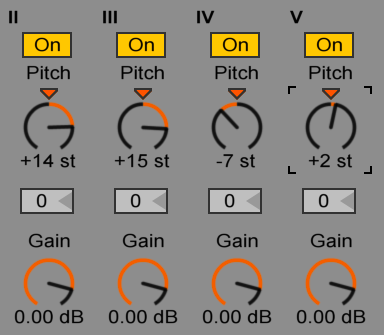
Grazie a queste impostazioni, è facile creare intere armonie, accordi, usando i diversi risuonatori, trasponendoli utilizzando i regolatori Pitch (sotto i pulsanti on).
A questa sezione di Resonators bisogna prestare particolare attenzione, perché al suo interno si utilizza una distinzione non proprio evidente nei canali sinistro e destro.
Il fatto è che i risonatori pari ovvero il II e il IV sono responsabili della risonanza che si udirà nel canale sinistro mentre quelli dispari il III e il V sono responsabili delle risonanze nel canale destro.
Ma per sentire questa separazione, è necessario diminuire il parametro width, che si trova nella sezione finale del plugin:
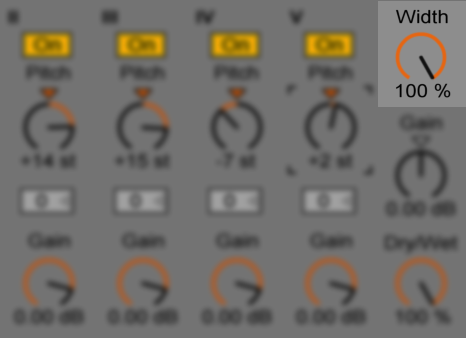
Ruotando il parametro width si avrà un'idea della differenza tra i risonatori dei canali sinistro e destro.
Provate ancora quanto segue: abbassate tutti i controlli di guadagno (gain) sui quattro risonatori impostandoli a zero, quindi iniziate ad aggiungere i volumi a ciascuno di essi. Sentirete quale canale risponde all'aggiunta di ciascun risonatore.
Questa suddivisione in canali può aiutarvi a creare un substrato di toni che darà un bel supporterà alle vostre produzioni e fondendosi armoniosamente con queste.
Come accennato, sul suono di resonators, viene utilizzato anche un filtro che ti aiuta a escludere quelle frequenze che per qualche motivo sovraccaricano o distorcono la totalità dei risonatori:
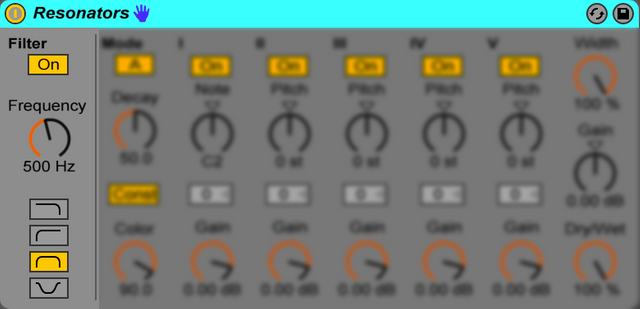
Nella sezione filtro ci sono quattro tipi di filtri, che permettono di controllare le frequenze di taglio col le quali possiamo regolare il suono di Resonators.
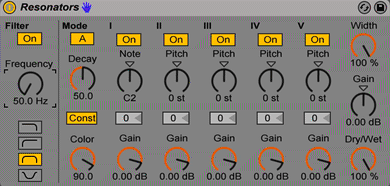
Come abbiamo visto, esiste un regolatore di guadagno (gain) sotto ogni risonatore che viene usato per ottenere una buona miscela, una buone proporzione tra i vari toni delle risonanze.
Oltre a questi singoli regolatori di guadagno è presente un controllo di guadagno che controlla il volume generale del plug-in. Lo trovate all'estrema destra dell'interfaccia grafica di Resonators.
Come al solito il modo migliore per fare proprio un plug-in è quello di sperimentate quindi provate a:
Usare i risonatori sui bus Send/Return, mescolandoli con diversi tipi di strumenti. Ad esempio, se si inserisce Resonators subito dopo l'effetto riverbero all'interno di una traccia vocale, e si costruisce un effetto particolare che attribuisce un suono all'intera traccia, aggiungendo così una sorta di eco etereo, arioso alla voce, davvero è da provare.
Come ho detto all'inizio, personalmente non uso tantissimo questo plug-in ma usato con dovizia potrebbe attribuire al suono un effetto molto, molto particolare.
Gli screenshot, le gif e i video presenti nei miei articoli
sono autorizzati ufficialmente da Ableton AG
The screenshots, gifs and videos used inside my posts
are officially authorized by Ableton AG